Oglas

Dropbox je super. Včasih ne vem, kako sem živel, preden sem imel Dropbox, in prepričan sem, da nisem edini. Kolikor pa Dropbox vzamemo za samoumevno, ga mnogi še vedno ne uporabljajo ali pa sploh ne vedo (ja, res je!).
Velikokrat se znajdem v zadregi, ko vem, da je najlažji način, da dobim datoteko, uporaba Dropboxa, vendar bo razlago o Dropboxu trajalo predolgo. Mogoče pa moram nekaj spraviti v svoj Dropbox in do zdaj nimam dostopa do njega. Za te scenarije je nekaj lepih ljudi izumilo storitve, ki jih lahko uporabimo za pošiljanje datotek neposredno v naš Dropbox, ne da bi uporabljali Dropbox.
Upoštevajte, da vse te storitve za delovanje potrebujejo vaše poverilnice za Dropbox in jih morate pooblastiti v Dropboxu.
FileStork
FileStork je spletna storitev, s katero lahko ustvarite zahteve za datoteke, ki jih želite poslati na vaš Dropbox. Če potrebujete več ljudi, da vam pošljejo eno (ali več) datotek ali želite nekomu dovoliti trajno dovoljenje za pošiljanje datotek na vaš Dropbox, vam lahko FileStork nudi enostavno in gladko rešitev.
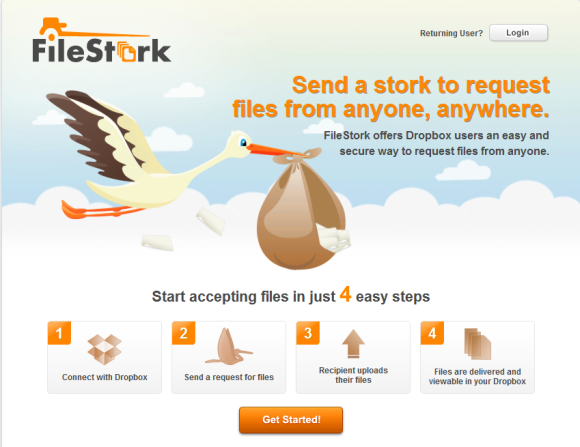
Z FileStork lahko ustvarite enkratno zahtevo, ki poteče po pošiljanju datotek, ali zahtevo, ki nikoli ne poteče, dokler je ne izbrišete. Ustvarjanje zahteve je res preprosto. Je dovolj prilagodljiv, ne da bi bil zapleten, in sami se lahko odločite, katere vrste datotek so dovoljene in tudi nastavite geslo. Če se na primer odločite, da želite dovoliti samo dokumente, nalagalec FileStork pošiljatelju ne bo omogočil nalaganja nobene druge vrste datotek.
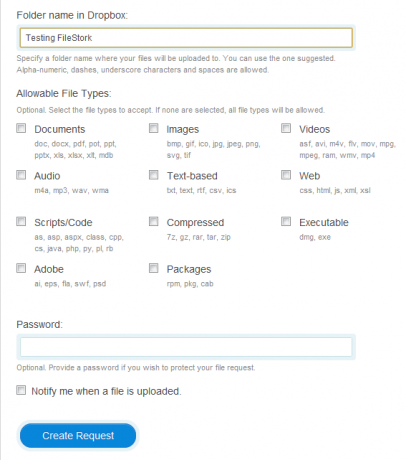
Pošiljatelj bo z vašo zahtevo prejel e-poštno sporočilo in bo naslovljen na osebo, ki jo je nalagal. Nalaganje datotek je tudi zelo enostavno, zato tudi ljudje, ki niso zelo računalniško pismeni, ne bi smeli imeti težav z njegovo uporabo.
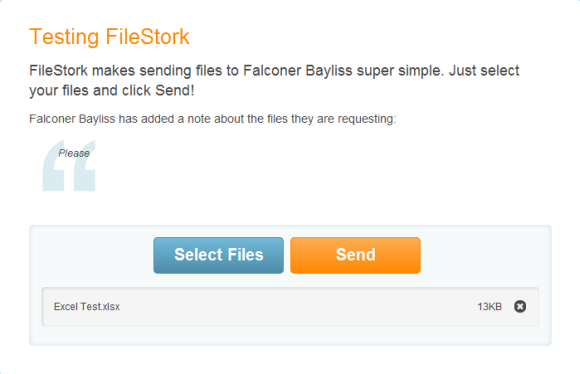
Send To Dropbox omogoča hiter in enostaven način za pošiljanje datotek neposredno na vaš Dropbox. Lahko ga uporabljate sami ali daste ta e-poštni naslov drugim.
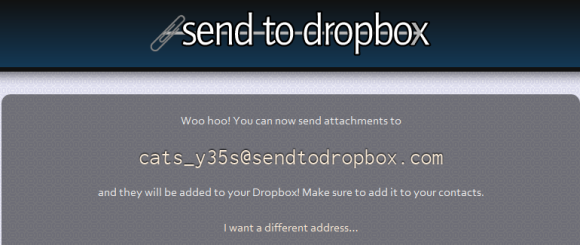
Ko se prijavite, dobite samodejni naslov, vendar ga lahko nekoliko nadzirate, če želite (ne morete se natančno odločiti, kakšen bo).
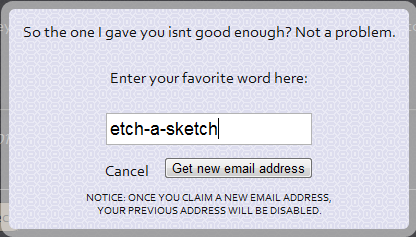
Možnosti ni veliko, lahko pa nadzirate pot, v katero bodo shranjene datoteke, če jih imate samodejno izvlečete datoteke zip in celo dobite navadno besedilo ali html kopijo e-poštnega sporočila vaš Dropbox. Popolno, če vaši prijatelji in sodelavci uporabljajo e-pošto, vendar še vedno ne vedo o Dropboxu.
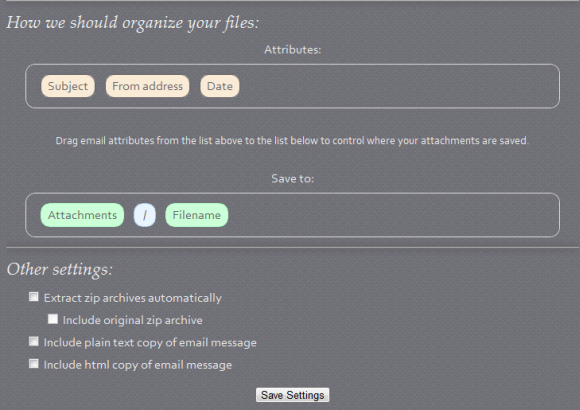
Če je ustvarjanje zahtev preveč in če se vam zdi e-poštno sporočilo preveč okorno, uporabite DROPitTOme za ustvarjanje prilagojenega URL-ja, v katerega lahko vi ali drugi ljudje naložite datoteke neposredno v vaš Dropbox.
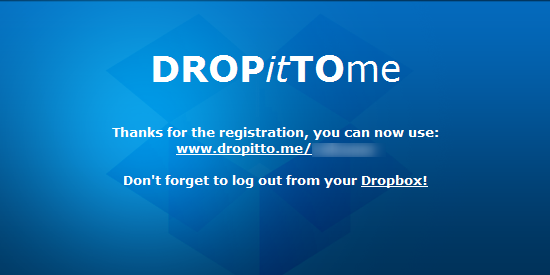
Če se vam to sliši negotovo, ne skrbite - v tem URL-ju boste morali postaviti geslo in do razdelka za nalaganje lahko dostopajo samo ljudje, ki ga poznajo.
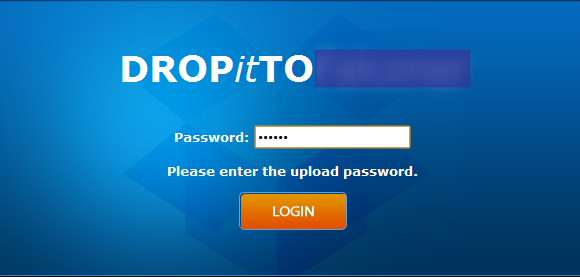
Upoštevajte, da boste morali poleg vaših poverilnic za Dropbox ustvariti ločen račun DROPitTOme, brez katerega bi lahko. Toda to je edini "zmeden" del te storitve.
Datoteke se naložijo v Moj Dropbox / DROPitTOme in to je to. Mape ne morete ustvariti ali organizirati na kakršen koli način. Na ta način je precej golih kosti, toda če rečem, je prikladno imeti svoj kratek URL lahko daste vsakomur, ki ga želite, in ga lahko uporabijo za nalaganje datotek neposredno v vaš Dropbox - ne zmešnjave, ne nereda.
Kapljica URL [Ni več na voljo]
Če nimate dostopa do svoje Dropbox, vendar boste želeli deliti datoteko, jo morate običajno najprej prenesti, da jo nekako prenesete na svoj Dropbox. Kapljica URL Prenesite spletne datoteke neposredno v mapo Dropbox z kapljico URL-jaČe živite in delate v okolju z več pripomočki, boste potrebovali orodja, s katerimi boste lahko datoteke prenesli v naprave, ki jih uporabljate. Poleg USB bliskovnih pogonov je shranjevanje v oblaku še ena priljubljena možnost ... Preberi več to težavo rešuje tako, da omogoča neposreden prenos URL-ja v vaš Dropbox, ne glede na to, kje ste.
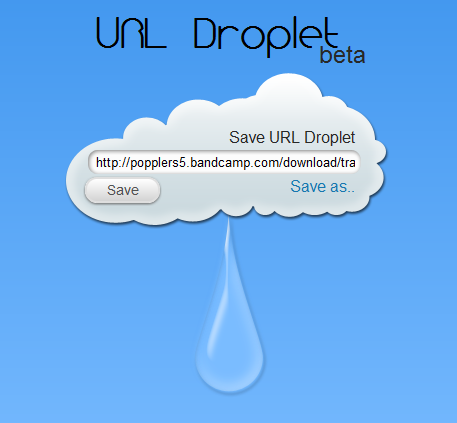
Vse kar morate storiti je, da vnesete URL in kliknete Shrani (potem ko seveda najprej omogočite dostop do vašega Dropbox-a). Prenos je zelo hiter in prihranite veliko časa, če ga najprej ni treba prenesti kamor koli. Kapljica URL spremlja tudi datoteke, ki ste jih že prenesli, in tiste, ki so še na vrsti. Prav tako naj bi prikazal vrstico napredka dejanskega prenosa, vendar mi to iz nekega razloga ni uspelo.
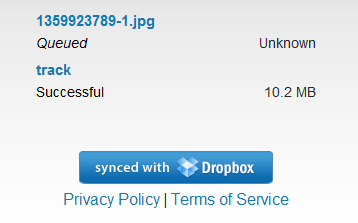
Datoteke se shranijo v glavno mapo My Dropbox in je ni mogoče spremeniti. Prav tako nimate nadzora nad imenom datoteke, ki jo prenašate, zato sem na koncu dobil zvočno datoteko z imenom "posnetek". Na splošno pa gre za hitro in prihranljivo rešitev v pravem scenariju.
Na prvi pogled sideCLOUDload ne izgleda tako impresivno. Vesel sem bil, da sem ga vseeno preveril, saj se izkaže za zelo kul storitev. S straniCLOUDload lahko datoteke pošljete neposredno v vaš Dropbox (ali po e-pošti, če želite) bodisi tako, da jih naložite iz računalnika ali jih naložite neposredno iz naslova URL.
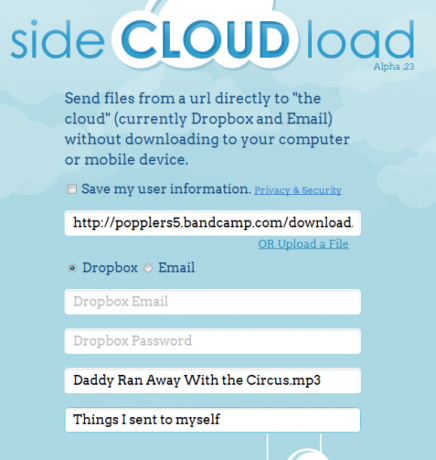
Ime prenosa datoteke lahko nadzorujete, kar je velik plus in ustvarite lahko mapo po meri, v katero se lahko prenese.
Druga odlična lastnost je bookCLTload bookmarklet. Ustvarite lahko več nastavitev in dobite zaznamek za vsako. Ko uporabite zaznamek, se odpre okno, v katero lahko preprosto prilepite URL in stranskiCLOUDload se bo samodejno odprl. Lahko ga celo nastavite, tako da se URL samodejno pošlje ob uporabi zaznamka. Precej uporabno!
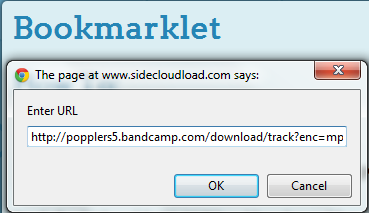
Zaključek
Zelo sem vesel vseh teh rešitev. Ne glede na vaše potrebe, sem prepričana, da jim bo vsaj ena od teh storitev zagotovila zadovoljstvo. Vesela sem, da vidim tako veliko izbiro in toliko storitev, ki delujejo tako dobro.
Ali uporabite druge načine za pošiljanje datotek v vaš Dropbox? Delite jih v komentarje!
Yaara (@ylancet) je samostojni pisatelj, tehnološki bloger in ljubitelj čokolade, ki je tudi biolog in ves čas izbranka.